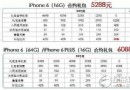iphone怎麼備份數據到電腦硬盤
iphone怎麼備份數據到電腦硬盤?iphone備份數據到電腦硬盤方法介紹。iPhone備份手機數據是保護我們重要資料不可缺少的方法,那麼iphone怎麼備份數據到電腦硬盤?讓小編告訴大家iphone備份數據到電腦硬盤方法吧。
1.將外部硬盤連接到 Mac 設備上,確保硬盤的剩余空間足夠容納 iPhone 或者 iPad 的備份,並且創建一個名為“iPhoneiTunesBackups”的文件夾,方便我們能夠找到備份。
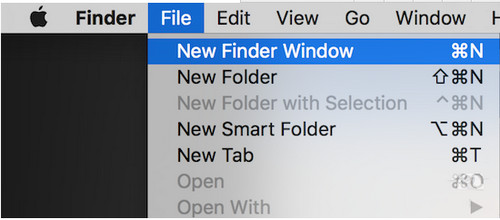
2. 打開 Finder,點擊文件 - 新建 Finder 窗口,然後在新的窗口中按下 Command + Shift + G 快捷鍵,並在彈出的窗口中輸入 ~/Library/Application Support/MobileSync/。
3. 輸入第二步的路徑之後,我們將會進入目標文件夾,選擇名為“Backup”的文件夾並復制。
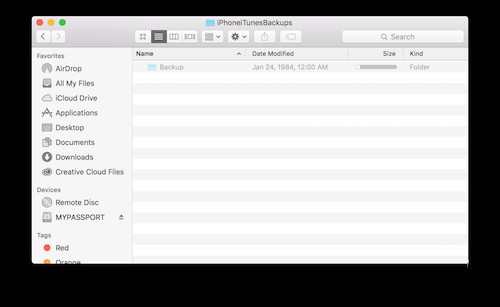
4. 將第三步復制的文件夾粘貼到外部硬盤的 iPhoneiTunesBackups 文件夾中。
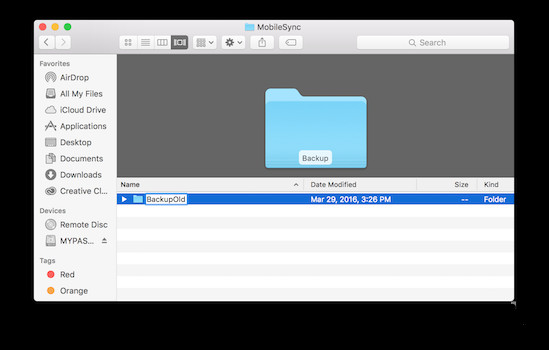
5. 回到第三步提到的目標文件夾,將 Backup 文件夾重命名(比如 BackupOld)或者將它刪掉。
6. 打開終端,輸入 ln -s /Volumes/MYPASSPORT/iPhoneiTunesBackups/Backup/ ~/Library/Application\ Support/MobileSync。需要改變的部分是 MYPASSPORT(你的外部硬盤名)和 iPhoneiTunesBackups(第一步創建的文件夾),確認無誤之後,按下回車,然後退出終端。
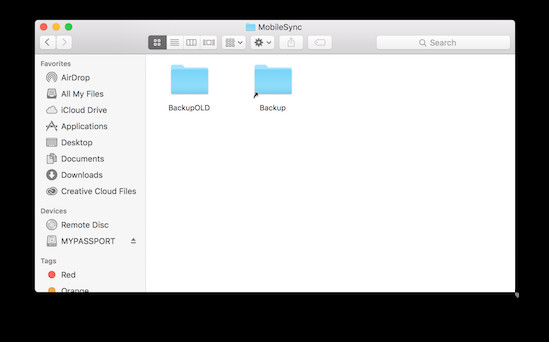
7. 重復第二步的操作,如果我們的步驟沒錯的話,我們將會看到新舊兩個備份文件夾。
8. 打開 iTunes,並連接到 iPhone 或者 iPad。這時候點擊備份的話,就可以將備份文件保存到外部硬盤中。
- 上一頁:iphone解鎖密碼怎麼設置
- 下一頁:iPhone7/Plus設計圖如何
- iOS獲得以後裝備型號等信息(全)包括iPhone7和iPhone7P
- xcode8提交ipa掉敗沒法構建版本成績的處理計劃
- Objective-C 代碼與Javascript 代碼互相挪用實例
- iOS開辟之UIPickerView完成城市選擇器的步調詳解
- iPhone/iPad開辟經由過程LocalNotification完成iOS准時當地推送功效
- iOS法式開辟之應用PlaceholderImageView完成優雅的圖片加載後果
- iOS Runntime 靜態添加類辦法並挪用-class_addMethod
- iOS開辟之用javascript挪用oc辦法而非url
- iOS App中挪用iPhone各類感應器的辦法總結
- 實例講授iOS中的UIPageViewController翻頁視圖掌握器
- IOS代碼筆記UIView的placeholder的後果
- iOS中應用JSPatch框架使Objective-C與JavaScript代碼交互
- iOS中治理剪切板的UIPasteboard粘貼板類用法詳解
- iOS App開辟中的UIPageControl分頁控件應用小結
- 詳解iOS App中UIPickerView轉動選擇欄的添加辦法